크롬 브라우저에서 사이트 비밀번호 확인하는 방법

| 휴대폰을 초기화 하거나 캐시 삭제 등 기존의 휴대폰 정보를 초기화한 경우 비밀번호 입력하는게 가장 힘든 부분입니다. 그러나 구글 로그인을 사용하는 경우 PC, 휴대폰에서 간단하게 사용했던 사이트 아이디와 비밀번호를 확인할 수 있습니다. |
| ▣ 목록 (LIST) ▣ |
1. PC 크롬에서 비밀번호 사이트 비밀번호 저장 가능하도록 설정하기
2. PC 크롬에서 비밀번호 사이트 비밀번호 설정하기
3. 휴대폰에서 사이트 비밀번호 확인하기
| ※ 코코 쥬안(Cocojuan) 티스토리 블로그 & 코코쥬안 TV |
| ♠ 구글(Google) 사용하기 https://cocojuan.tistory.com/550 ♠ 안드로이드 앱 정리 https://cocojuan.tistory.com/339 ♠ 크롬 브라우져 사용법 정리 https://cocojuan.tistory.com/2 |
1. PC 크롬에서 비밀번호 사이트 비밀번호 저장 가능하도록 설정하기
(1) 주소입력창 오른쪽에 점 3개 더보기 클릭

(2) 설정

(3) 자동완성> 비밀번호
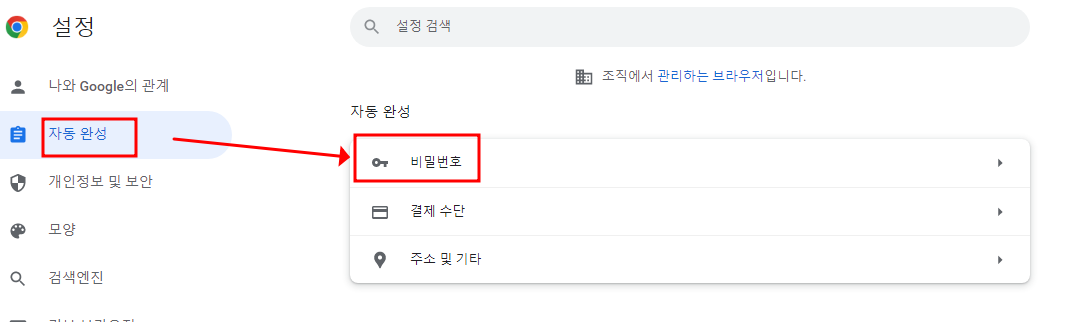
(4) 비밀번호 저장 여부 확인 | 활성화된 경우 사이트에서 비밀번호 입력할 때 구글 계정에 저장할 것인지 팝업 활성화
(5) 저장되지 않음 | 구글에 비밀번호 계정 저장을 거절했다면 다음에는 비밀번호 저장 여부를 묻지 않는다.
그러나 실수로 비밀번호 저장을 거부한 경우 여기서 사이트에서 삭제를 선택하면 됨

2. PC 크롬에서 비밀번호 사이트 비밀번호 설정하기
(1) Chrome 브라우저를 시작합니다.

(2) 동그라미 사용자 계정 클릭

(3) 키 모양 클릭
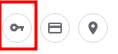
(4) 눈 모양을 클릭하시면 비밀번호가 별표에서 실제의 비밀번호로 변경

3. 휴대폰에서 사이트 비밀번호 확인하기
(1) 휴대폰에서 셋팅
(2) Google

(4) "Manage your Google Account"를 클릭

(5) 상단의 탭에서 "보안" 선택.
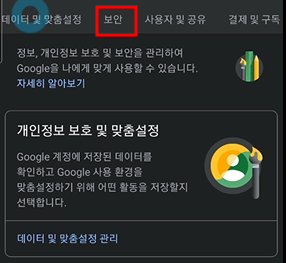
(6) 손으로 "보안" 탭의 내용을 위로 올립니다.
(7) "비밀번호 관리자" 선택
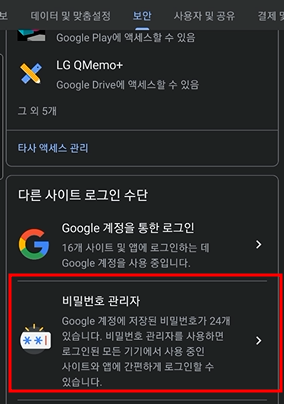
(8) 본인 인증
(9) 원하는 사이트 클릭

(10) 이제 "눈" 모양을 클릭하면 비밀 번호를 확인할 수 있습니다.

이상으로 크롬 브라우저에서 사이트 비밀번호를 확인하는 방법에 대해 알아보았습니다.





댓글